
Cara untuk menetapkan semula komputer anda dalam win11: 1. Klik butang "Mula" di bahagian bawah desktop dan pilih "Tetapan"; 2. Klik "Sistem" dalam antara muka "Tetapan" dan tatal ke bawah cari Pilihan "Pemulihan" 3. Pada halaman pemulihan, cari pilihan "Reset this PC", klik "Initialize Computer", dan ikuti arahan langkah demi langkah untuk menetapkan semula komputer.

Persekitaran pengendalian tutorial ini: sistem Windows 11, komputer Lenovo Rescuer R9000K.
Apakah maksud tetapan semula komputer?
Menetapkan semula komputer ini bermakna memulihkan tetapan kilang Anda boleh memulakan sistem semasa dan memasang semula Windows selepas memasang semula sistem Anda boleh memilih sama ada untuk mengekalkan perisian, aplikasi dan bahan sedia ada semasa proses.
Cara untuk menetapkan semula komputer ini dalam win11
1 Hidupkan komputer, masukkan desktop, klik butang Mula di bahagian bawah dan pilih Tetapan.
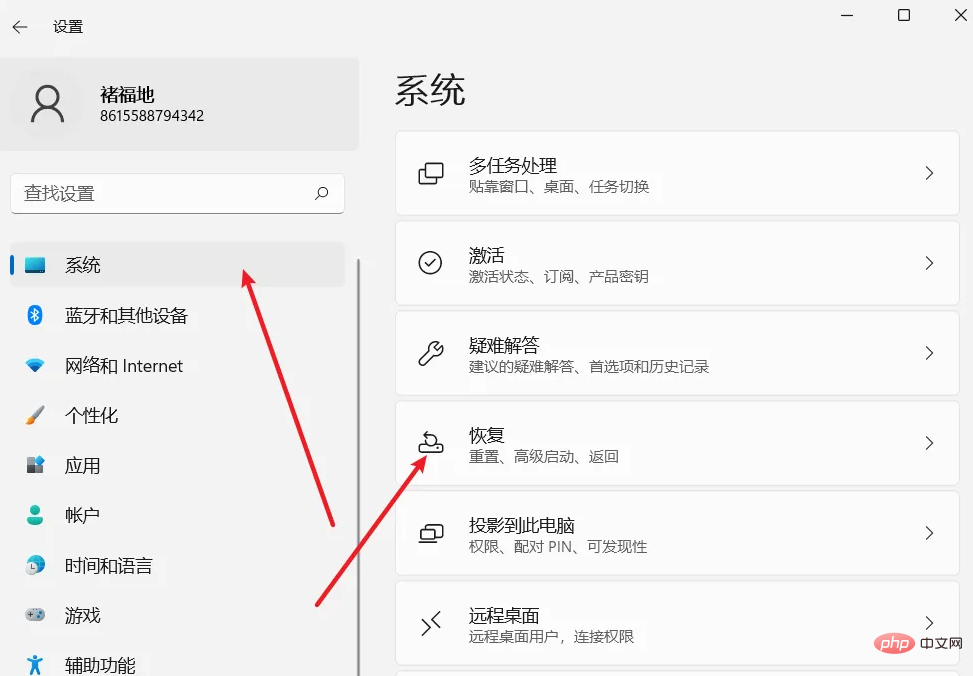
2. Klik "Sistem" dalam antara muka "Tetapan" dan tatal ke bawah untuk mencari pilihan "Pemulihan"
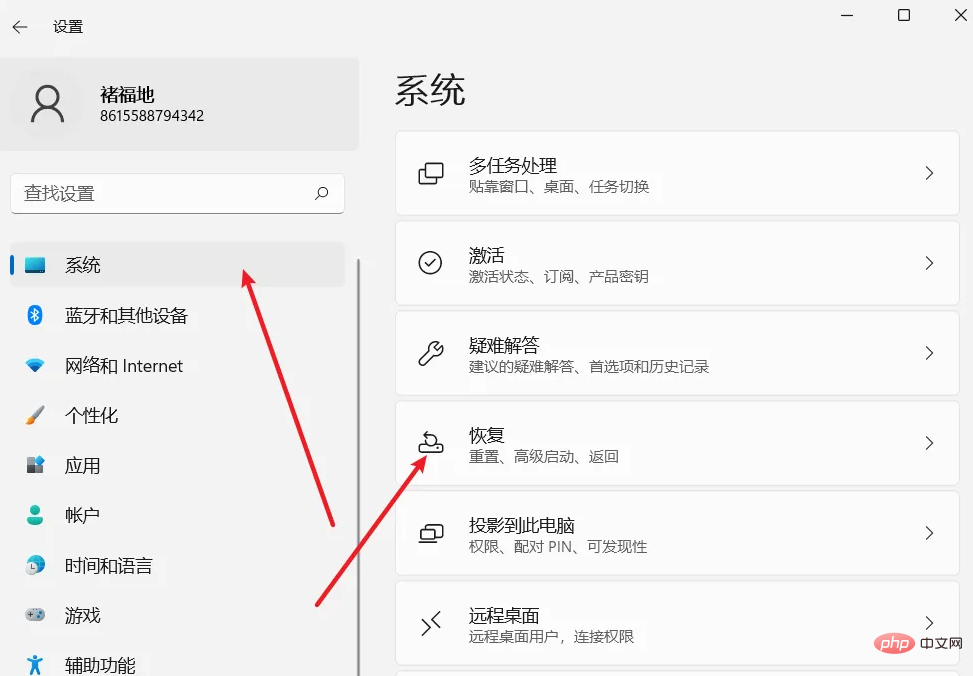
3. Pada halaman pemulihan, cari pilihan "Tetapkan semula PC ini", klik "Mulakan Komputer", dan ikut gesaan untuk menetapkan semula komputer langkah demi langkah.
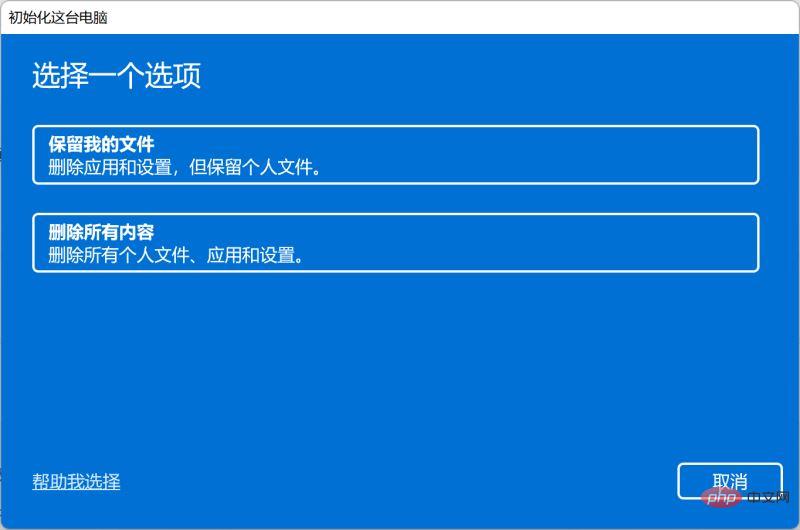
1) Pilih satu pilihan, adalah disyorkan untuk memilih padam semua kandungan.
Simpan fail saya: Padamkan apl dan tetapan tetapi simpan fail peribadi.
Padam semua: Padam semua fail peribadi, apl dan tetapan.
Nota: Jika anda memilih pilihan Simpan Fail Saya, masih terdapat risiko ralat yang tidak dijangka berlaku, mengakibatkan kehilangan data peribadi Pastikan anda membuat sandaran semua data peribadi sebelum meneruskan.
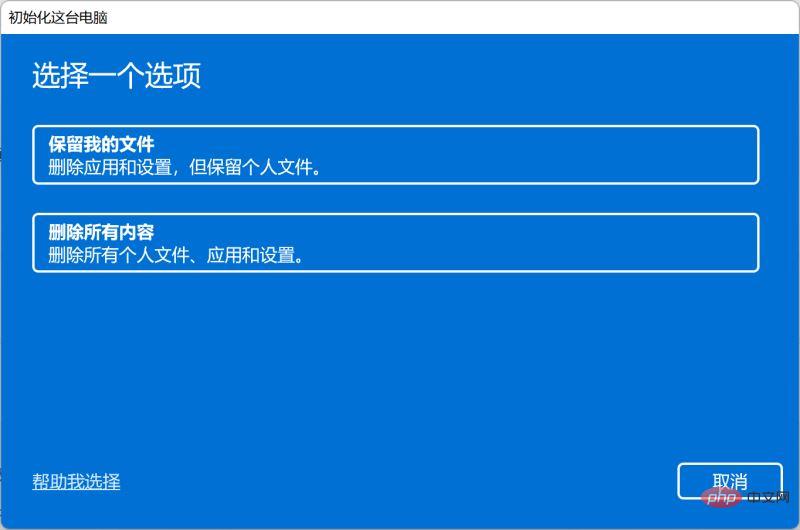
2) Bagaimanakah anda mahu memasang semula Windows? Adalah disyorkan untuk memasang semula secara tempatan.
Muat turun awan: Muat turun dan pasang semula Windows, internet komputer diperlukan.
Pasang semula setempat: Pasang semula Windows daripada peranti ini.
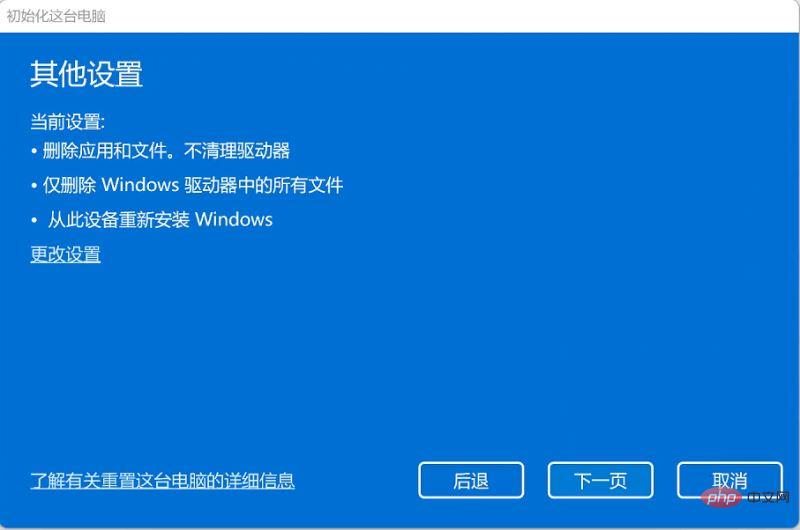
3) Untuk tetapan lain, adalah disyorkan untuk memilih tetapan lalai dan hanya klik pada halaman seterusnya.
Padamkan apl dan fail. Tanpa membersihkan pemacu: Format cakera komputer anda dengan cepat.
Hanya padamkan semua fail dalam pemacu Windows: Terdapat berbilang huruf pemacu dalam komputer Secara lalai, hanya semua kandungan pemacu C akan dipadamkan dan huruf pemacu lain tidak akan terjejas (jika. komputer hanya mempunyai pemacu C, pilihan ini tidak akan muncul).
Nota: Pilihan lalai hanya akan memadamkan semua data pada pemacu C masih terdapat risiko ralat yang tidak dijangka berlaku, mengakibatkan kehilangan data peribadi pada huruf pemacu lain data peribadi sebelum meneruskan.
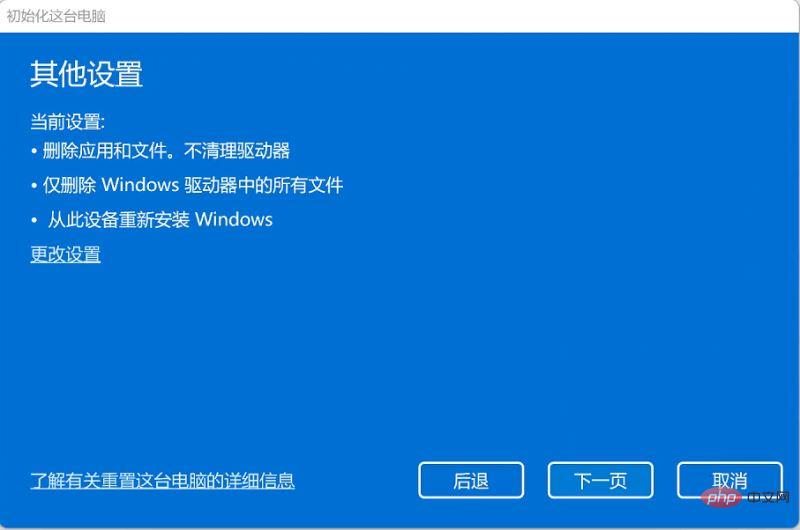
4) Baru-baru ini dikemas kini, komputer ini telah dikemas kini baru-baru ini. Jika anda terus menetapkan semula PC ini, anda tidak akan dapat membuat asal kemas kini.
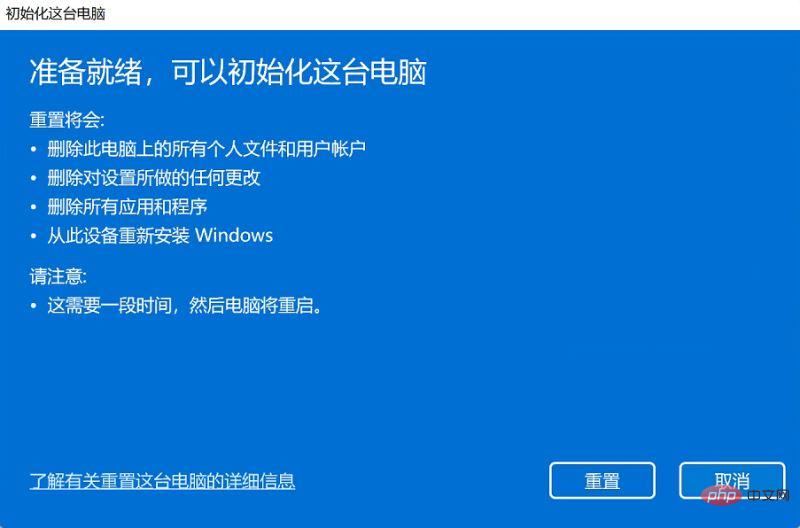
5) Apabila anda sudah bersedia, anda boleh memulakan komputer ini Akhir sekali, sahkan untuk menetapkan semula semua tetapan sistem, sahkan bahawa tetapan adalah betul, dan klik Tetapkan Semula.
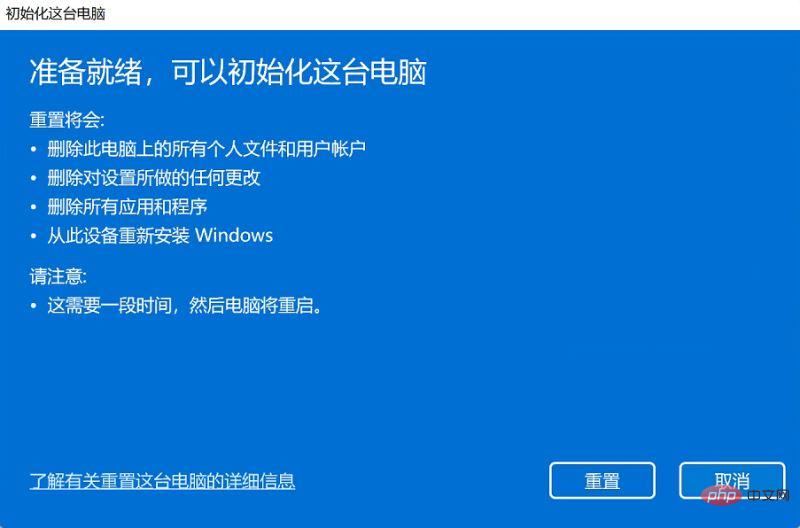
Pengetahuan yang diperluaskan: Adakah terdapat perbezaan antara menetapkan semula sistem komputer dan memasang semula sistem?
Jawapannya ialah ya, biasanya Terdapat perbezaan berikut, untuk rujukan anda sahaja:
1. Perbezaan dalam menyimpan fail: Reset boleh memilih untuk mengekalkan beberapa perisian atau data yang dipasang manakala pemasangan semula memerlukan pengguna membuat sandaran secara manual, kerana semasa proses pemasangan Semua data akan dipadamkan.
2. Perbezaan dalam senario penggunaan: Tetapan semula terhad kepada apabila komputer boleh boot secara normal; jika komputer tidak boleh boot secara normal dan tidak boleh memasuki sistem, ia masih perlu diselesaikan dengan memasang semula sistem.
3. Perbezaan dalam kaedah operasi: Menetapkan semula sistem adalah mudah. Pilih Pemulihan di bawah antara muka tetapan, klik butang mula untuk menetapkan semula komputer ini, dan kemudian pilih sama ada untuk menyimpan fail peribadi dan tunggu tetapan semula. lengkap; dan Memasang semula sistem adalah sedikit lebih rumit daripada kaedah set semula. Jika komputer tidak boleh dihidupkan, anda mungkin perlu membuat cakera but USB untuk pemasangan semula, yang merupakan aktiviti teknikal.
4. Perbezaan dalam media yang diperlukan: Tetapan semula komputer tidak memerlukan penggunaan media lain semasa memasang semula sistem mungkin memerlukan imej sistem, cakera sistem U, dsb.
Untuk lebih banyak pengetahuan berkaitan, sila lawati ruangan Soalan Lazim!
Atas ialah kandungan terperinci Bagaimana untuk menetapkan semula komputer ini dalam win11. Untuk maklumat lanjut, sila ikut artikel berkaitan lain di laman web China PHP!
 Tiada pilihan WLAN dalam win11
Tiada pilihan WLAN dalam win11
 Bagaimana untuk melangkau pengaktifan dalam talian dalam win11
Bagaimana untuk melangkau pengaktifan dalam talian dalam win11
 Win11 melangkau tutorial untuk log masuk ke akaun Microsoft
Win11 melangkau tutorial untuk log masuk ke akaun Microsoft
 Bagaimana untuk membuka panel kawalan win11
Bagaimana untuk membuka panel kawalan win11
 Pengenalan kepada kekunci pintasan tangkapan skrin dalam win11
Pengenalan kepada kekunci pintasan tangkapan skrin dalam win11
 Windows 11 pemindahan komputer saya ke tutorial desktop
Windows 11 pemindahan komputer saya ke tutorial desktop
 Penyelesaian kepada masalah yang perisian muat turun win11 tidak boleh dipasang
Penyelesaian kepada masalah yang perisian muat turun win11 tidak boleh dipasang
 Bagaimana untuk melangkau sambungan rangkaian semasa pemasangan win11
Bagaimana untuk melangkau sambungan rangkaian semasa pemasangan win11